windows怎么设置密码锁屏 如何设置电脑锁屏密码
更新时间:2023-10-13 13:51:24作者:jiang
windows怎么设置密码锁屏,随着科技的不断进步,我们的电脑已经成为了我们日常生活中不可或缺的一部分,而保护我们的电脑和个人隐私已经变得尤为重要。为了确保我们的电脑不被他人未经授权地使用,我们可以通过设置密码锁屏来提高安全性。在Windows操作系统中,设置电脑锁屏密码是一种常见的安全措施。通过设置密码锁屏,我们可以有效地保护我们的个人信息和数据。本文将介绍如何在Windows系统中设置密码锁屏,让我们的电脑更加安全可靠。
方法如下:
1.首先我们可以看到电脑的左下角有一个开始的图标,点击开始。点击设置,进入后我们点击个人账户。
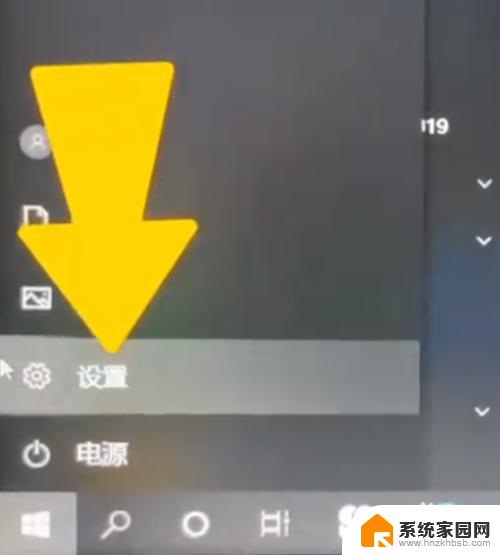
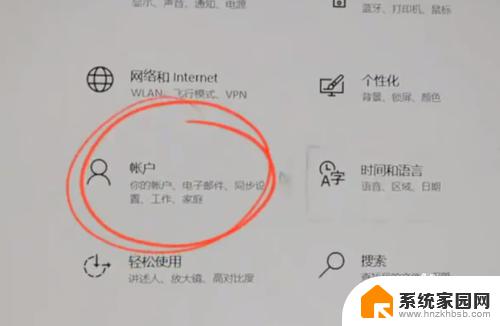
2.然后选择登录选项,可以看到这里一共有6种不同的密码。这里我们可以选择用pin进行展示,点击添加pin密码,点击下一步,在这里我们就可以来设置一下新的pin,先选择包括字母和符号。
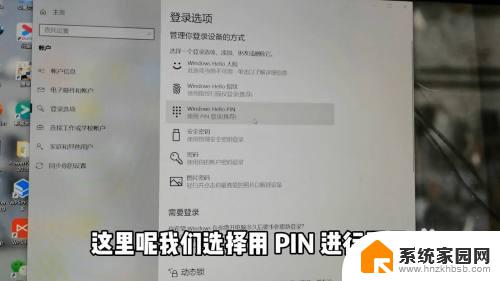
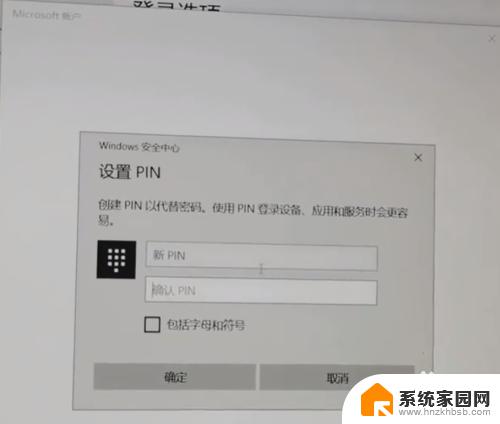
3.然后我们输入自己想要设置的密码,设置完成后,我们点击确定。可以看到现在我们就已经设置成功了,重启电脑。我们就需要填写pin密码来进行登录。
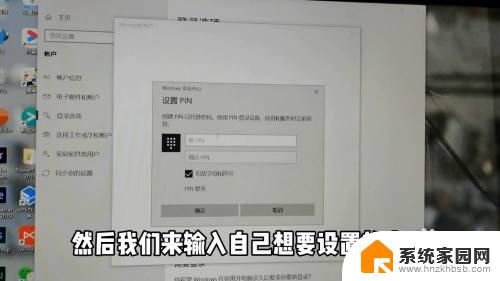
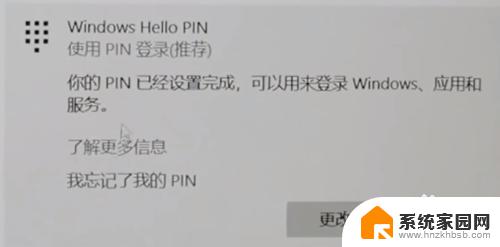
以上就是如何在Windows上设置密码锁屏的全部内容,如果出现这种现象,您可以根据本文中所述的方法来解决,希望本文能够对您有所帮助。
windows怎么设置密码锁屏 如何设置电脑锁屏密码相关教程
- 电脑桌面怎么设置锁屏密码 如何设置电脑锁屏密码
- 锁屏密码如何设置 如何在电脑上设置安全的锁屏密码
- 电脑锁屏如何设置密码 电脑锁屏密码设置方法
- 计算机怎么设置密码锁屏密码 电脑锁屏密码设置方法
- 如何在电脑上设置锁屏密码 电脑锁屏密码设置技巧
- 台式电脑怎么密码锁屏 电脑锁屏密码如何设置
- 台式电脑如何上锁屏密码 电脑锁屏密码如何设置
- 电脑怎样锁屏设密码 电脑如何设置锁屏密码
- 笔记本电脑怎么加密码锁屏 笔记本电脑如何设置锁屏密码
- 怎么给电脑锁屏加密码 电脑如何设置锁屏密码安全性更高
- 电脑微信怎么在手机上退出登录 手机怎么退出电脑上的微信登录
- 打开检查作业 如何使用微信小程序检查作业
- 电脑突然要求激活windows 如何解决电脑激活Windows问题
- 电脑输入密码提示错误 电脑密码输入正确却提示密码错误
- 电脑哪个键关机 电脑关机的简便方法是什么
- miwifi无法连接internet 小米路由器无法访问网络怎么设置
电脑教程推荐